Y la decisión de Nintendo de lanzar sus consolas más queridas en formato miniatura, precargadas con algunos de los mejores juegos de sus catálogos, resultó ser un éxito rotundo. Tanto la consola NES como la SNES Mini Classic son paquetes de alegría nostálgica, que se desvían del hecho de que vienen con una cantidad limitada de juegos (averiguaremos cómo agregar juegos) y no puedes usar tus propios cartuchos con ellos. .

Afortunadamente, uno de los grandes desarrolladores ha lanzado una herramienta que te permite hackear NES y SNES Classic para agregar tantos juegos como capacidades y recursos de su hardware (alrededor de 200 juegos para Super Nintendo, 100 para el Nintendo original).
Nota: la descarga de ROM es ilegal y no le mostraremos cómo encontrar juegos en línea para NES o SNES.
Nota: Además, esto es muy similar a rootear el teléfono, y este proceso conlleva riesgos inherentes, por lo que no seremos responsables si daña su dispositivo mientras aplica este proceso. Por lo que vale, lo hemos hecho varias veces sin ningún problema, y otros usuarios también han informado el éxito del proceso, es decir, la tasa de éxito actual es del 100% si sigue todas las instrucciones cuidadosamente.
Hackear NES y SNES Classic usando Hakchi2
La herramienta que usaremos para ajustar su SNES o SNES Classic (usaremos SNES Classic con fines de demostración) se llama Hakchi2. Básicamente, esto le permite hacer una copia de seguridad del núcleo original de la consola y luego reemplazarlo por uno nuevo que contenga los juegos que elija cargar en el sistema.
Primero, tienes que Descarga la última versión de Hakchi desde Github. Recomendamos la versión portátil/zip, porque en el momento de escribir este artículo, la versión Web Installer no funcionaba cuando la probé.
Una vez que Hackshi esté instalado, ábralo. Primero deberá crear una copia de seguridad de su kernel SNES Classic actual. Haga clic en "Kernel -> Dump kernel", luego siga las instrucciones para hacer una copia de seguridad con la configuración predeterminada de Snes Classic. El kernel se ubicará en la carpeta 'dump' del directorio Hakchi2 en su computadora.
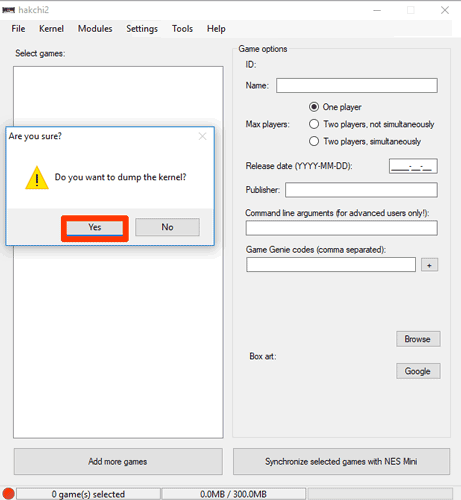
Una vez que se completa el desempaquetado del kernel, haga clic en kernel y luego en "Flash custom kernel", y siga las instrucciones en pantalla para crear el kernel personalizado, que será el hogar de su colección de juegos NES o SNES. Si configura todo correctamente de acuerdo con las instrucciones, el proceso de flasheo comenzará automáticamente.
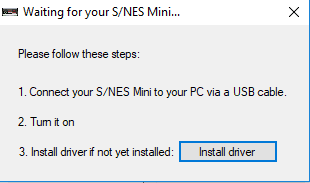
Cuando finalice el proceso de flasheo, debería haber un círculo verde en la esquina inferior izquierda de la sierra para metales, lo que indica que la consola está lista para agregar juegos.
Cuando haya terminado, es hora de comenzar a agregar sus juegos. Haga clic en Agregar más juegos en la esquina inferior derecha de Hakchi2 y agregue todos los juegos que desee de su PC. (Tenga en cuenta que no todos los juegos de SNES funcionarán perfectamente en SNES Classic, pero la mayoría debería funcionar).
Después de agregar todos los juegos, es hora de agregar el cuadro de arte. Seleccione todos los juegos en su lista, luego haga clic con el botón derecho en cualquier parte de la lista y seleccione "Descargar carátulas para juegos seleccionados". Esto buscará sitios vinculados a hakshi para carátulas de estornudos y agregará carátulas para cada juego.
Cuando haya terminado, puede revisar cada juego de la lista y, si no le gusta el arte cuadrado que se selecciona automáticamente, puede cambiarlo. Simplemente haga clic en el juego, luego en la lista, haga clic completamente en "Examinar" para agregar el suyo propio o haga clic en "Google" para elegir alguna carátula de Google Images.
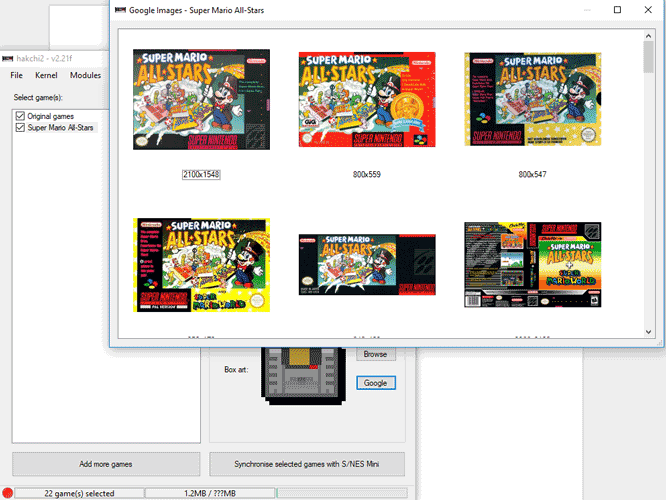
Cuando hayas seleccionado todos tus juegos y hayas hecho su cuadro de arte en orden, asegúrate de que todos los cuadros junto a ellos estén agregados, luego haz clic en "Sincronizar juegos seleccionados con S/NES Mini". Una vez que se complete el proceso, debería encontrar que todos sus juegos se han descargado a su consola, ¡y listo!
Conclusión
Si tienes muchos juegos, NES y SNES Classic los mantendrán en carpetas separadas de la pantalla de inicio, así que no entres en pánico si no ves todas tus descargas con juegos preinstalados. Están allí. Además, todos los juegos que agregue a su consola pueden beneficiarse de "Rebobinar" con las funciones de guardado integradas en las consolas, ¡lo cual es genial!







